Configurer l'organigramme
OrgChartX vous permet de créer des organigrammes détaillés et riches en informations grâce à un large éventail de champs personnalisables. Adaptez ces champs à vos besoins spécifiques, que vous gériez une simple structure départementale ou une hiérarchie complexe.
Points de personnalisation
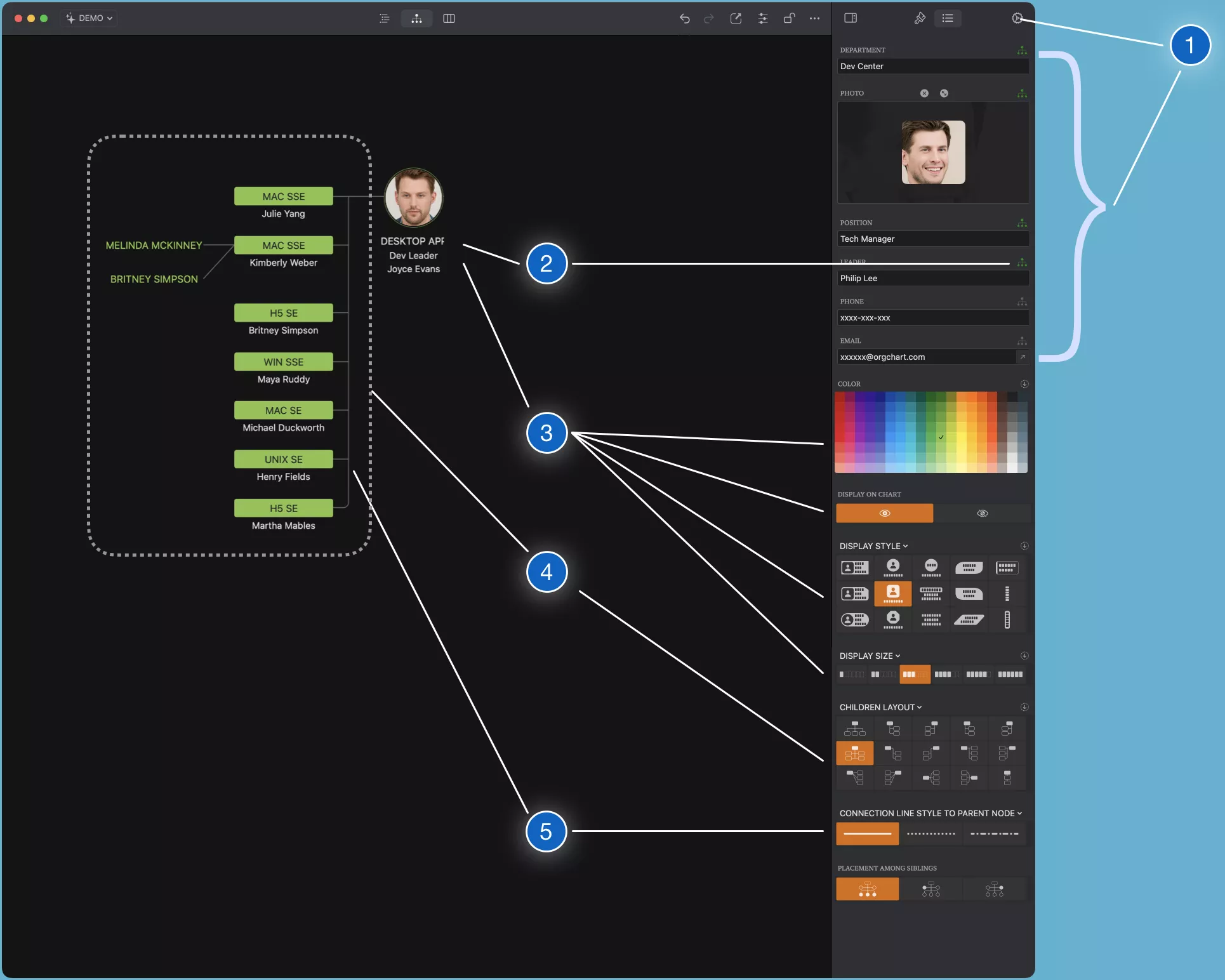
-
Données
Choisissez le type d'informations que votre organigramme doit gérer. Sélectionnez parmi divers types de champs pour inclure les données pertinentes à vos besoins et obligations métiers.
-
Contenu des nœuds
Sélectionnez les informations à afficher dans chaque nœud.
-
Styles de nœud
Personnalisez la couleur, la forme et la taille de chaque nœud de l'organigramme.
-
Disposition des nœuds
Ajustez la relation de position et la disposition des nœuds dans le graphique.
-
Styles de lien
Personnalisez l'apparence des lignes reliant les nœuds.
Champs
Il n'existe pas de norme universelle quant aux informations à gérer dans un organigramme. Vos exigences peuvent différer ou vous pouvez avoir des besoins de données variables pour les différents organigrammes que vous générez. OrgChartX a été conçu pour s'adapter à votre situation spécifique plutôt que de vous limiter à des informations fixes. Vous avez le choix parmi une large gamme de types de champs de données et pouvez configurer chaque champ pour modifier son titre d'affichage, déterminer ses limitations de saisie, etc.
Champ de numéro WBS
Le champ de numéro WBS (Work Breakdown Structure) représente l'identifiant unique du nœud. OrgChartX utilise le numéro WBS car les nœuds sont organisés dans une structure arborescente. Le contenu du champ de numéro WBS est généré automatiquement par l'application et ne peut pas être modifié par l'utilisateur.
Si vous souhaitez attribuer manuellement des numéros ou des identifiants aux nœuds, vous pouvez choisir d'utiliser un champ de chaîne ou de nombre (voir les détails ci-dessous) en fonction de vos besoins.
Champ de nom
Le champ Nom vous permet de saisir une seule ligne de texte pour chaque nœud du graphique. Bien que l'application ne limite pas le contenu saisi dans le champ Nom, nous vous recommandons de l'utiliser comme identifiant principal pour un nœud, généralement le nom d'un employé.
Par défaut, le champ Nom est intitulé "Département" et affiche le nom du département auquel appartient le nœud. Vous pouvez personnaliser le titre et la valeur de ce champ pour qu'ils correspondent à votre structure organisationnelle. Par exemple, vous pouvez renommer le champ en "Rôle" et afficher le rôle de la personne dans le nœud à la place.
Le champ Nom est similaire à un champ de texte d'une ligne normal, pourquoi l'application fournit-elle un champ Nom dédié ? Au-delà du simple stockage de texte, le champ Nom joue un rôle crucial dans la visualisation des relations hiérarchiques entre les nœuds. Par exemple, lors de l'affichage de nœuds dans une liste ou un diagramme, l'application utilise le champ Nom pour clarifier leurs connexions hiérarchiques. Cette fonctionnalité souligne l'importance d'utiliser le champ Nom pour stocker des informations définitives qui identifient chaque nœud, telles qu'un nom ou un ID d'employé.
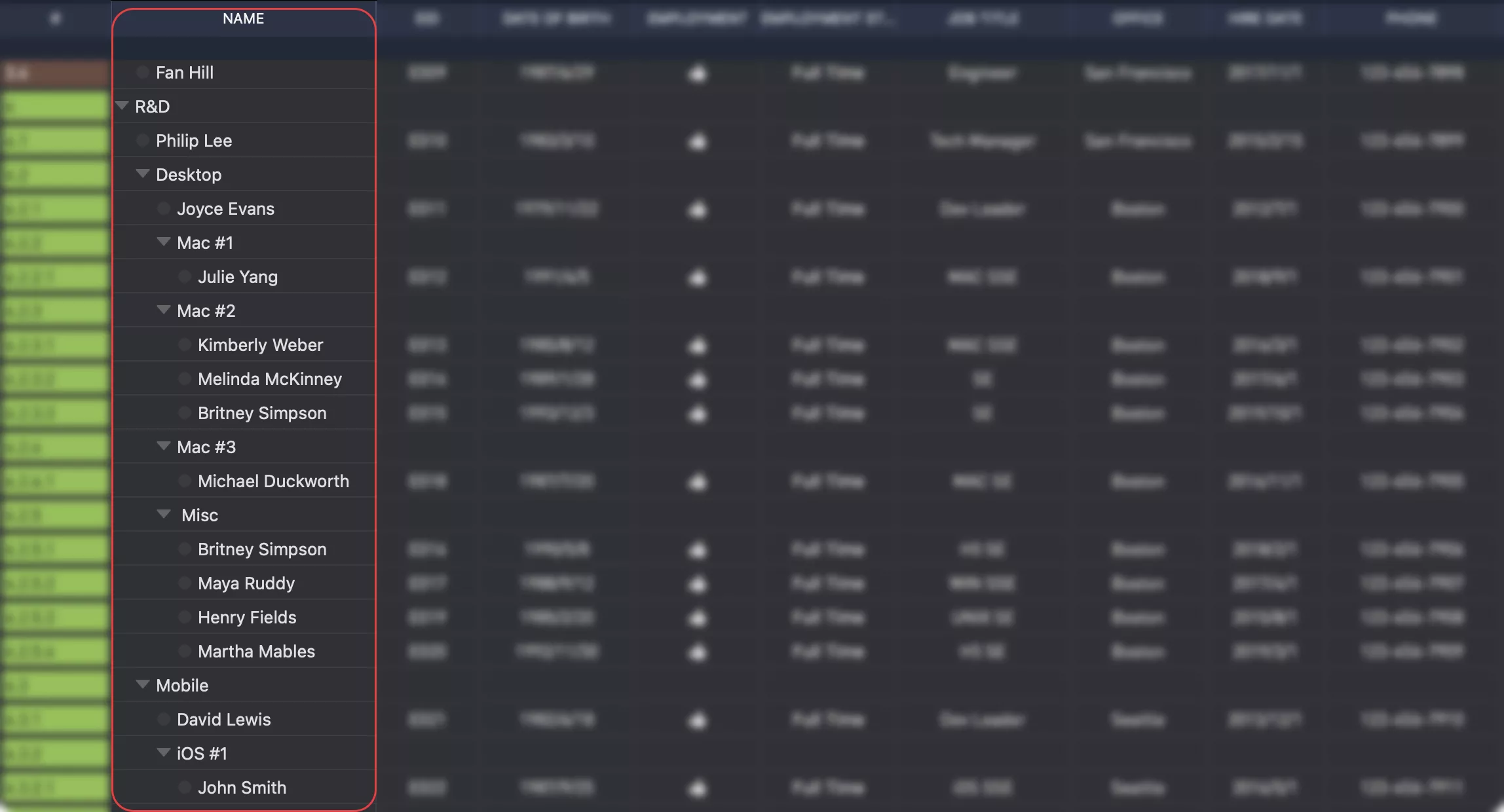
Champ photo
Le champ Photo vous permet d'afficher une photo ou une image pour chaque nœud du graphique. Vous pouvez sélectionner une photo parmi vos applications photo ou faire glisser une image depuis d'autres applications. OrgChartX ajuste automatiquement la taille des photos plus grandes pour s'adapter au nœud et synchroniser les données.
Vous pouvez également renommer le champ Photo selon vos préférences.
Champ de chaîne à une ligne
Le champ Chaîne à une ligne vous permet de saisir une seule ligne de texte pour chaque nœud du graphique. Vous avez 16 champs de texte d'une ligne parmi lesquels choisir.
Vous pouvez utiliser ces champs pour afficher les informations de votre choix sur le nœud. Vous pouvez également définir un champ de texte d'une ligne comme une adresse e-mail ou un numéro de téléphone, afin de pouvoir envoyer un e-mail ou appeler la personne dans le nœud directement depuis l'application.
Pour les nœuds de branche, vous pouvez choisir de saisir une valeur pour un champ de texte d'une ligne ou de le laisser vide.
Vous pouvez également personnaliser le titre et la valeur de ce champ selon vos préférences. Par exemple, vous pouvez renommer le champ en "E-mail" et saisir l'adresse e-mail de la personne dans le nœud.
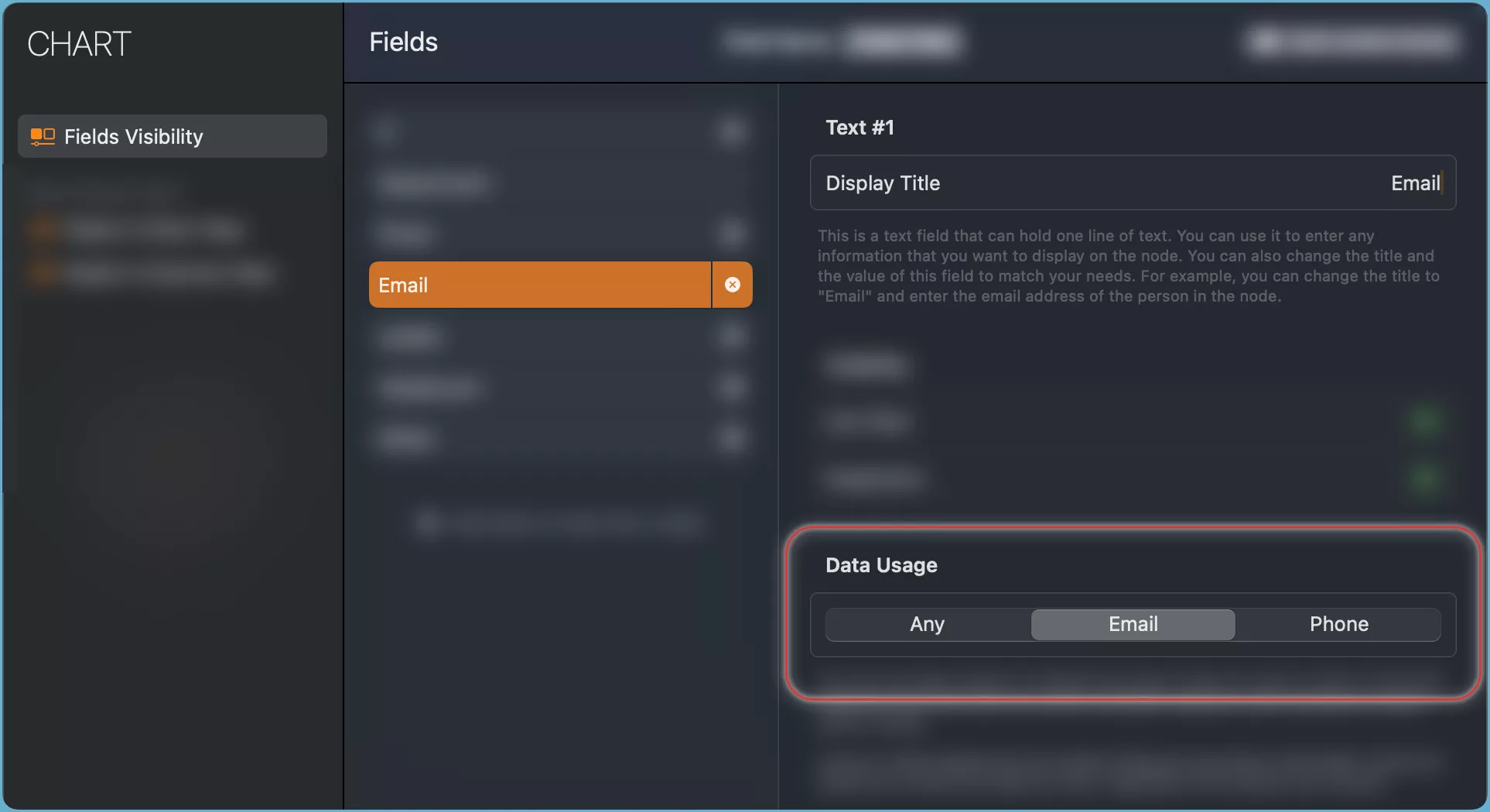
Champ numérique
Le champ numérique vous permet de saisir un nombre décimal pour chaque nœud du graphique. Vous avez 12 champs numériques parmi lesquels choisir.
Vous pouvez utiliser ces champs numériques pour afficher les informations numériques de votre choix sur le nœud. De plus, des options sont disponibles pour définir le format d'affichage des nombres, telles que les décimales et les unités de nombre.
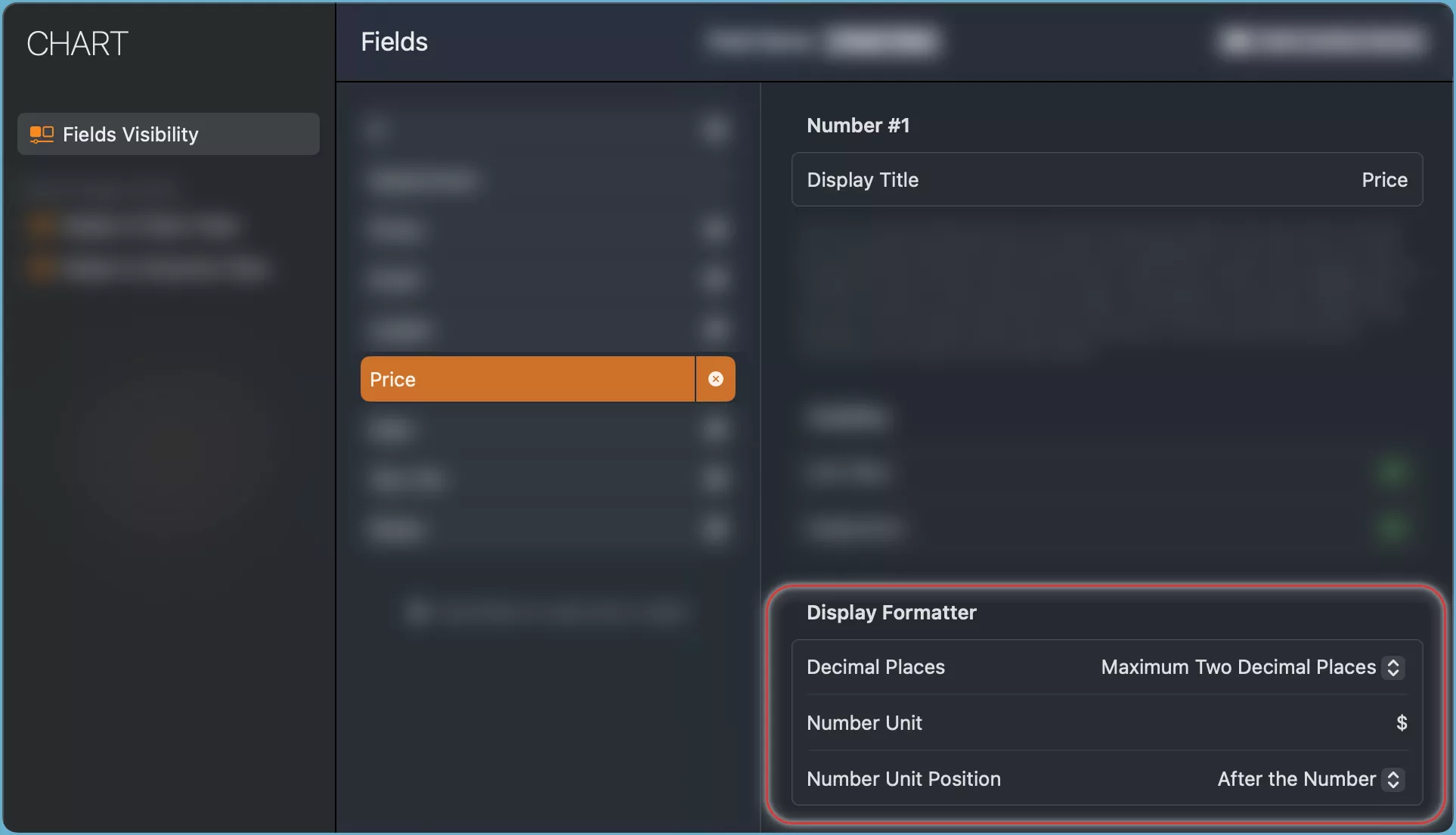
Vous pouvez également personnaliser le titre et la valeur de ce champ selon vos préférences. Par exemple, vous pouvez renommer le champ en "Âge" et saisir l'âge de la personne dans le nœud.
Pour les nœuds de branche, vous pouvez sélectionner comment calculer la valeur d'un champ numérique dans les paramètres. Vous pouvez soit saisir la valeur vous-même, soit laisser l'application additionner les valeurs des nœuds enfants.

Champ de date
Le champ Date vous permet de saisir une date pour chaque nœud du graphique. Vous avez 8 champs de date parmi lesquels choisir.
Vous pouvez utiliser ces champs pour afficher les informations de date de votre choix sur le nœud. Vous pouvez également personnaliser le titre et la valeur de ce champ selon vos préférences. Par exemple, vous pouvez renommer le champ en "Date d'intégration" et saisir la date à laquelle l'employé a rejoint l'entreprise dans le nœud.
Pour les nœuds de branche, vous pouvez sélectionner comment remplir la valeur d'un champ de date dans les paramètres. Vous pouvez soit saisir la valeur vous-même, laisser l'application choisir la date la plus récente ou la plus ancienne des nœuds enfants, ou laisser le champ vide.
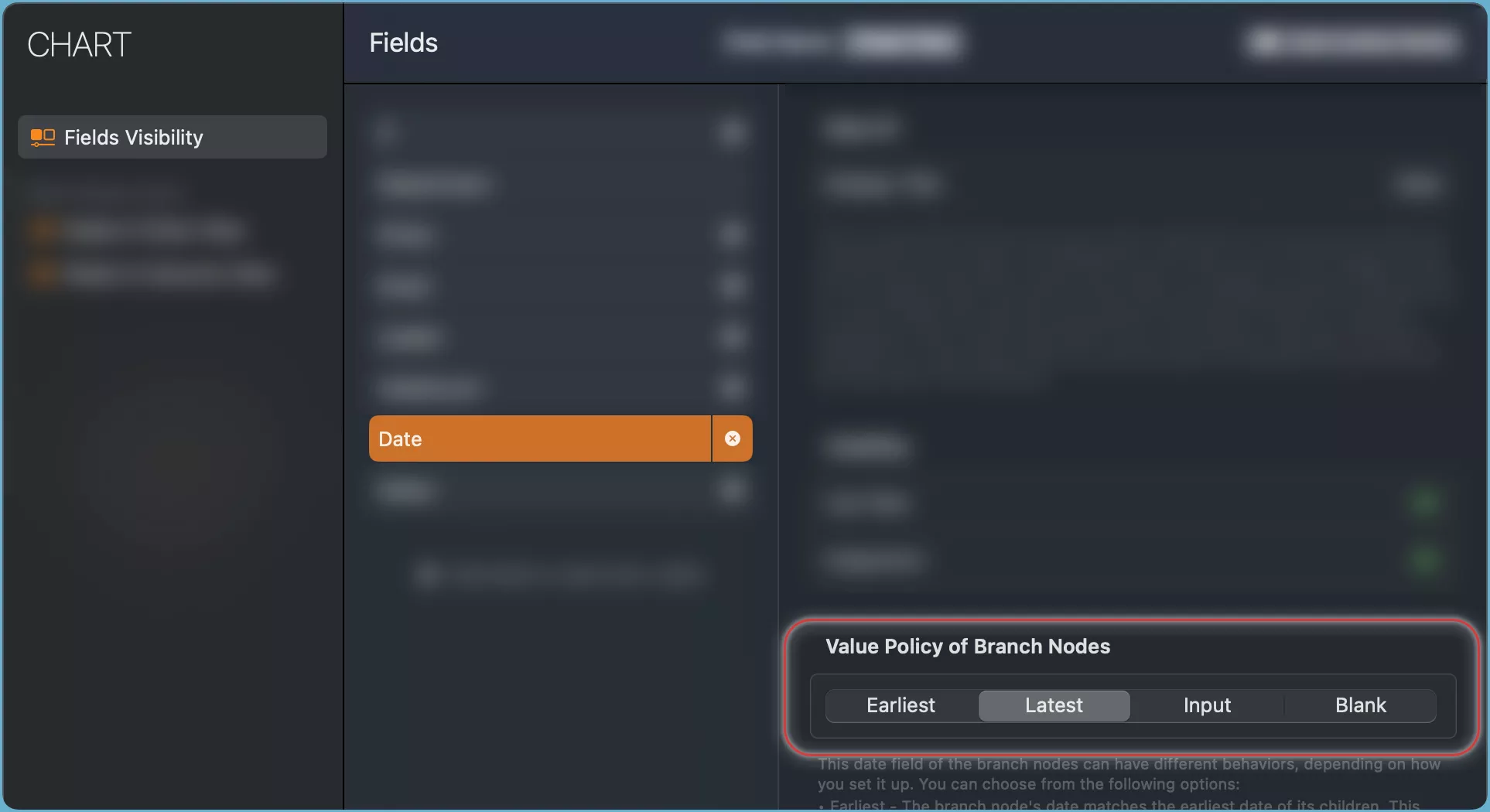
Champ booléen
Le champ booléen vous permet de choisir une valeur oui ou non pour chaque nœud du graphique. Vous avez 5 champs booléens parmi lesquels choisir.
Vous pouvez ajuster la façon dont les valeurs oui et non sont affichées sur le nœud. Vous pouvez choisir parmi différents symboles et options de saisie pour les valeurs oui et non.
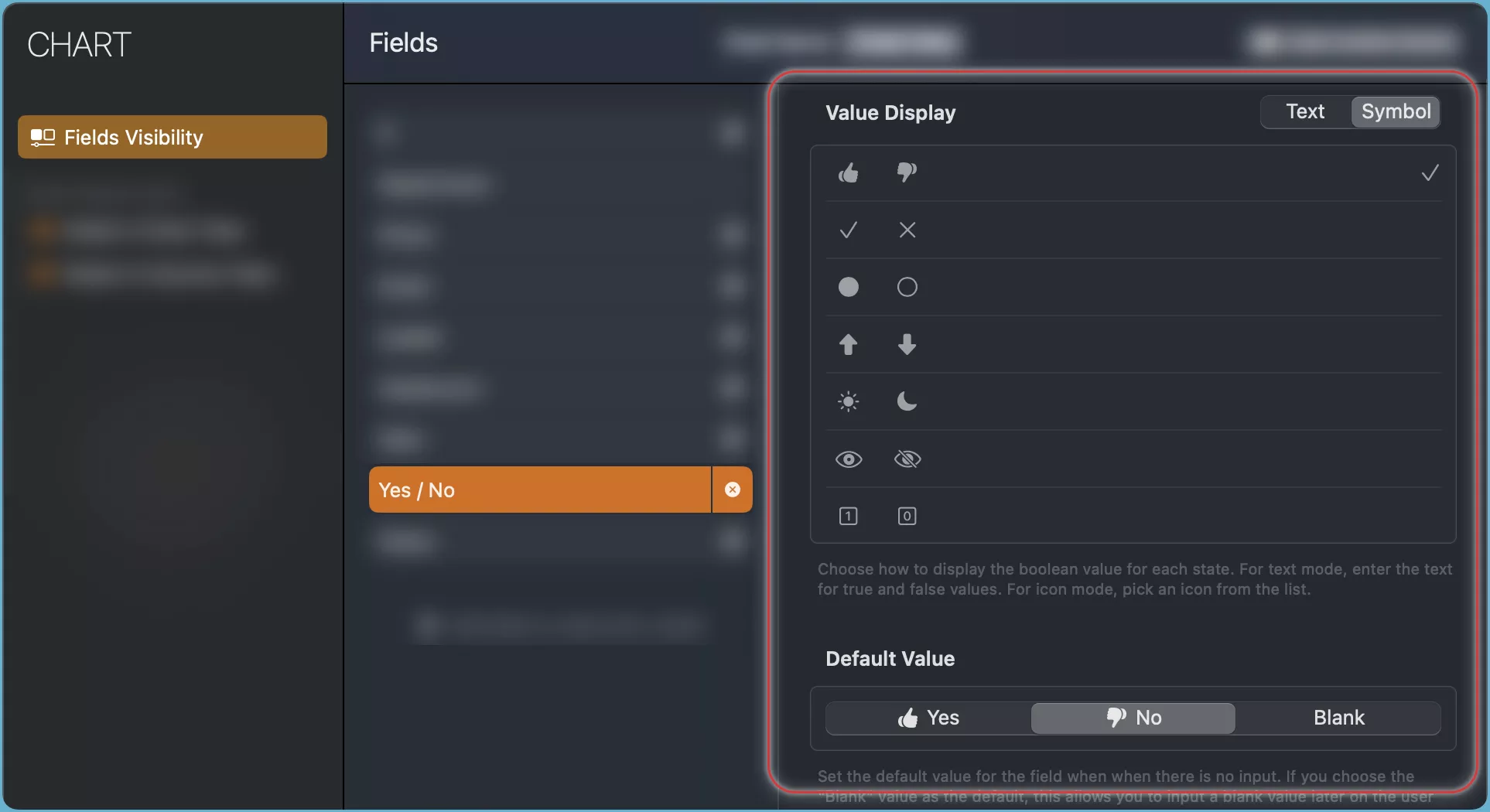
Pour les nœuds de branche, vous pouvez choisir de saisir une valeur pour un champ booléen ou de le laisser vide.
Vous pouvez personnaliser le titre et la valeur de ce champ selon vos préférences. Par exemple, vous pouvez renommer le champ en "Actif" et choisir si l'employé travaille actuellement ou non. Ce champ est facultatif et n'est pas requis pour créer un organigramme. Vous pouvez l'utiliser si vous le souhaitez.
Champ de pourcentage
Le champ Pourcentage vous permet de saisir une valeur de pourcentage de 0 à 100 pour chaque nœud du graphique. Vous avez 5 champs de pourcentage parmi lesquels choisir.
Pour les nœuds de branche, vous pouvez choisir de saisir une valeur pour un champ de pourcentage ou de le laisser vide.
Vous pouvez personnaliser le titre et la valeur de ce champ selon vos préférences. Par exemple, vous pouvez renommer le champ en "Achèvement" et taper une valeur de pourcentage indiquant l'achèvement d'un cours de formation. Ce champ est facultatif et n'est pas requis pour créer un organigramme. Vous pouvez l'utiliser si vous le souhaitez.
Champ de localisation sur la carte
Le champ Emplacement sur la carte vous permet de sélectionner un emplacement sur la carte pour chaque nœud du graphique. Vous avez 5 champs d'emplacement parmi lesquels choisir.
Pour les nœuds de branche, vous pouvez choisir de saisir une valeur pour un champ d'emplacement ou de le laisser vide.
Vous pouvez personnaliser le titre et la valeur de ce champ selon vos préférences. Par exemple, vous pouvez renommer le champ en "Adresse" et spécifier la résidence d'un employé. Ce champ est facultatif et n'est pas requis pour créer un organigramme. Vous pouvez l'utiliser si vous le souhaitez.
Champ d'URL
Le champ URL vous permet d'ajouter un lien vers n'importe quelle ressource en ligne, telle qu'une page Web, un fichier cloud, etc., pour chaque nœud du graphique. Vous avez 8 champs d'URL parmi lesquels choisir.
Pour les nœuds de branche, vous pouvez choisir de saisir une valeur pour un champ d'URL ou de le laisser vide.
Vous pouvez renommer le titre de ce champ pour décrire la ressource liée, telle que "Conception" pour créer un lien vers des documents de conception. Ce champ est facultatif et n'est pas requis pour créer un organigramme. Vous pouvez l'utiliser si vous le souhaitez.
Champ de texte multiligne
Le champ de texte multiligne vous permet de saisir plusieurs lignes de texte pour chaque nœud du graphique. Vous avez 10 champs de notes parmi lesquels choisir.
Pour les nœuds de branche, vous pouvez choisir de saisir une valeur pour un champ de notes ou de le laisser vide.
Vous pouvez utiliser ce champ pour afficher les informations de votre choix sur le nœud. Par défaut, le champ de texte multiligne est intitulé "Remarque" et affiche le commentaire de la personne dans le nœud. Vous pouvez personnaliser le titre et la valeur de ce champ selon vos préférences. Par exemple, vous pouvez renommer le champ en "Profil" et saisir le profil de la personne dans le nœud.
N'oubliez pas que cette application est conçue pour vous aider à créer un organigramme et que les champs facultatifs ne sont que des fonctionnalités supplémentaires. L'application ne comprend pas vos objectifs ou exigences spécifiques pour l'utilisation de ces champs. Par exemple, vous pouvez utiliser un champ de date pour afficher une date de début et un autre pour afficher une date de fin. Vous pourriez penser que l'application vérifierait que la date de fin est postérieure à la date de début lorsque vous renommez les champs en "Début" et "Fin", mais l'application ne peut pas le faire car elle ne sait pas ce que vous entendez par ces champs.
Entrées de personnalisation
Pour configurer l'organigramme actuel, appuyez sur le bouton ... de la barre d'outils et sélectionnez l'option Configurer le graphique.
Sur Mac, vous pouvez également utiliser le raccourci ⌘. pour ouvrir les paramètres du graphique.

Visibilité des champs
Vous pouvez sélectionner les champs qui seront utilisés dans l'organigramme et visibles dans la vue grille et les inspecteurs.
Titre d'affichage du champ
Vous pouvez personnaliser le titre d'affichage des champs.
Ordre d'affichage des champs
Vous pouvez modifier l'ordre d'affichage des champs dans la liste et les inspecteurs.
Affichage du nœud dans la vue graphique
Vous pouvez choisir les champs qui doivent être visibles dans les nœuds de la vue graphique.
Affichage du nœud dans la vue Colonne
En plus du champ de nom, vous pouvez choisir un champ supplémentaire à afficher dans les nœuds de la vue colonne.